Petunjuk Pengguna Keynote untuk Mac
- Selamat datang
- Apa yang baru di Keynote 14.0
-
- Pendahuluan Keynote
- Pendahuluan gambar, bagan, dan objek lainnya
- Membuat presentasi
- Memilih cara untuk menavigasi presentasi Anda
- Membuka atau menutup presentasi
- Menyimpan dan menamai presentasi
- Menemukan presentasi
- Mencetak presentasi
- Touch Bar untuk Keynote
- Membuat presentasi menggunakan VoiceOver
-
- Mengubah transparansi objek
- Mengisi bentuk dan kotak teks dengan warna atau gambar
- Menambahkan tepi ke objek
- Menambahkan teks atau judul
- Menambahkan refleksi atau bayangan
- Menggunakan gaya objek
- Mengubah ukuran, memutar, dan membalikkan objek
- Memindahkan dan mengedit objek menggunakan daftar objek
- Menambahkan objek yang ditautkan untuk membuat presentasi Anda interaktif
-
- Mengirim presentasi
- Pendahuluan kolaborasi
- Mengundang orang lain untuk berkolaborasi
- Berkolaborasi pada presentasi bersama
- Melihat aktivitas terbaru di presentasi bersama
- Mengubah pengaturan presentasi bersama
- Berhenti berbagi presentasi
- Folder bersama dan kolaborasi
- Menggunakan Box untuk berkolaborasi
- Membuat animasi GIF
- Memposting presentasi Anda dalam blog
-
- Menggunakan iCloud Drive dengan Keynote
- Mengekspor ke PowerPoint atau format file lainnya
- Mengurangi ukuran file presentasi
- Menyimpan presentasi besar sebagai file paket
- Memulihkan versi presentasi sebelumnya
- Memindahkan presentasi
- Menghapus presentasi
- Melindungi presentasi dengan kata sandi
- Mengunci presentasi
- Membuat dan mengelola tema khusus
- Hak Cipta

Menambahkan galeri gambar di Keynote di Mac
Dengan galeri gambar, Anda dapat melihat koleksi foto dan gambar SVG di satu tempat di slide, sehingga hanya satu yang ditampilkan dalam satu waktu. Saat Anda memutar presentasi Anda, Anda dapat menggulir melalui gambar sebelum pindah ke slide berikutnya. Efek visual diputar selama transisi dari satu gambar ke gambar berikutnya.
Catatan: Gambar SVG yang ditampilkan di galeri gambar tidak dapat digabungkan atau dibongkar.
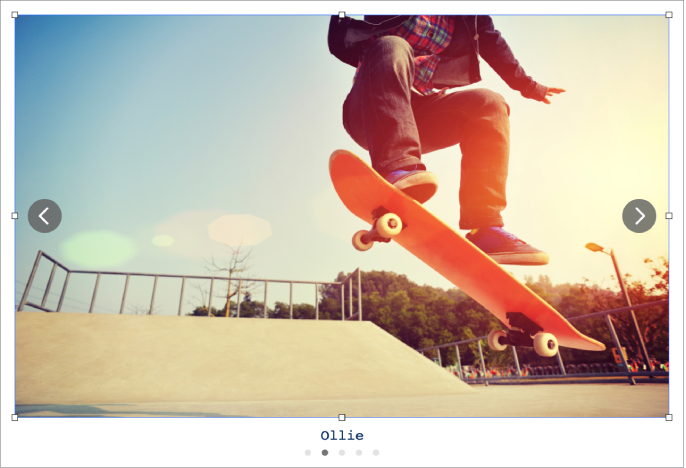
Klik
 di bar alat, lalu pilih Galeri Gambar.
di bar alat, lalu pilih Galeri Gambar.Seret galeri gambar untuk memosisikan ulang di slide, dan seret pengendali pilihan mana pun untuk mengubah ukurannya.
Untuk menambahkan gambar, seret gambar dari komputer Anda ke galeri gambar.
Untuk menyesuaikan galeri gambar, pastikan galeri gambar masih dipilih, lalu lakukan salah satu hal berikut:
Menyesuaikan posisi atau level zoom gambar: Klik dua kali gambar di slide, lalu seret gambar untuk memindahkannya dalam bingkai. Seret penggeser untuk men-zoom.
Mengurutkan ulang gambar: Di bar samping Format
 , klik tab Galeri, lalu seret gambar mini gambar untuk mengurutkan ulang.
, klik tab Galeri, lalu seret gambar mini gambar untuk mengurutkan ulang.Mengubah transisi antara gambar: Untuk mengubah efek visual yang diputar antara gambar di presentasi Anda, di bar samping Buat Animasi
 , klik tab Tindakan, lalu klik Ubah.
, klik tab Tindakan, lalu klik Ubah.Menambahkan deskripsi gambar yang dapat digunakan oleh teknologi bantuan (misalnya, VoiceOver): Klik tab Galeri di bar samping Format
 , lalu klik gambar mini gambar. Masukkan teks Anda di kotak teks Deskripsi Gambar. Deskripsi gambar tidak terlihat di mana pun di presentasi Anda.
, lalu klik gambar mini gambar. Masukkan teks Anda di kotak teks Deskripsi Gambar. Deskripsi gambar tidak terlihat di mana pun di presentasi Anda.Anda juga dapat menambahkan judul ke galeri gambar, serta menambahkan teks ke masing-masing gambar atau semua gambar. Lihat Menambahkan teks atau judul ke objek di Keynote di Mac.
Untuk menavigasi melalui galeri gambar, klik
 atau
atau  .
.
Untuk menghapus gambar dari galeri, di bar samping Format ![]() , klik tab Galeri, klik gambar mini gambar, lalu tekan Delete.
, klik tab Galeri, klik gambar mini gambar, lalu tekan Delete.